Nota: Si al intentar modificar el gta3.img os da este error "file access denied" es porque tienes que quitarle (desmarcar) el solo lectura a los archivos de la carpeta Models. (Click encima del archivo con el botón derecho del ratón propiedades y quitar la casilla solo lectura.)
He mejorado mi anterior manual, ahora esta más resumidito y no daremos tantos rodeos como os hacía dar antes, el manual sirve tanto para GTA Vice City, como para GTA III. Ambos en versión PC.
Los programas que necitamos son los siguientes.
Img Tool 1.3
Block de notas (o cualquier editor de textos)
Como ejemplo vamos a utilizar el Ferrari F50
Una vez descargado, descomprimimos el archivo, el contenido del archivo es el siguiente.
cheetah.dff
cheetah.txd
Setups.txt
Por si no lo sabéis, el archivo "cheetah.dff" es el modelo del coche, el "cheetah.txd" es el archivo que contiene las texturas de éste, y el "Setups.txt" contiene las lineas (propiedades del coche).
INSTALACIÓN
-------------
Abrimos el img tool y buscamos en la siguiente linea, el archivo "gta3.img".
Linea
DIRECTORIO DEL JUEGO/models/
Abrimos el archivo con el IMG Tool (file -> Open)...
seguidamente...
Ahora buscamos los archivos "cheetah.dff" y "cheetah.txd". (edit -> find)
Pulsamos en "buscar siguiente, y ya tendremos selecionado el archivo, ahora hacemos un backup de una de estas dos maneras. O sacamos fuera el archivo original, o bien lo renombramos. Nosotros lo renombraremos a "cheetah_backup.dff".
Damos un click con el botón derecho del ratón encima del archivo selecionado. Nos saldrá un cuadradito con las siguientes opciones. Extract, Replace, Delete, Rename, bien, pinchamos en "Rename" y...
Le cambiamos el nombre por el que dije antes, y pinchamos en "ok".
Ahora hacemos lo mismo, pero con el archivo "cheetah.txd", lo buscamos, y lo renombramos a "cheetah_backup.txd".
Una vez que hemos hecho eso, añadimos los archivos del Ferrari F50 que nos bajamos antes.
Pinchamos en la pestaña Commands -> Add, después buscamos los archivos cheetah.dff y cheetah.txd que traía el ferrari f50 y los añadimos.
Ya tenemos el modelo y la textura del coche nuevo instalado.
Ahora vamos añadir las lineas que trae el "Setups.txt".
Concretamente estas...
:: Default.ide ::
145, cheetah, cheetah, car, CHEETAH, CHEETAH, null, executive, 7, 7, 0, 249, 1.0
:: Handling.cfg ::
CHEETAH 1660.0 2.00 4.50 1.40 0.00 0.10 -0.30 70 1.30 0.89 0.50 5 291.20 29.00 R P 11.10 0.48 0 24.50 2.00 0.20 0.25 0.54 105000 0.05 -0.05 0.50 0.30 80 1 1
Lo que quiere decir esto es que tendremos que abrir el archivo "Default.ide" y "Handling.cfg" y sustituir las lineas originales del coche, por las del Ferrari F50.
Con el mismo Block de notas abrimos el archivo Default.ide que esta en la siguiente linea.
DIRECTORIO DEL JUEGO/data/
Pinchamos en la pestaña "Edición -> Buscar", escribimos "cheetah" y remplazamos toda la linea que lleva el nombre por la del ferrari f50.
ej.
Linea original
145, cheetah, cheetah, car, CHEETAH, CHEETAH, null, executive, 7, 7, 0, 250, 0.7
Linea del Ferrari F50
145, cheetah, cheetah, car, CHEETAH, CHEETAH, null, executive, 7, 7, 0, 249, 1.0
Borramos la original y ponemos la del Ferrari F50.
Lo mismo tenemos que hacer con el Handling.cfg, buscar linea y remplazar, todo se basa en lo mismo. ;)
manua para ingresar nuevos autos al Grand theft auto vc
1 mensaje
• Página 1 de 1
1 mensaje
• Página 1 de 1
-
- Mensajes Relacionados
- Respuestas
- Vistas
- Último mensaje
-
- Manual Online de PlayStation 3
por Kodiack » 12-11-2006 01:12 - 0 Respuestas
- 440 Vistas
- Último mensaje por Kodiack

12-11-2006 01:12
- Manual Online de PlayStation 3
-
- Manual online de PlayStation 3 ya disponible
por sheko7 » 10-11-2006 21:22 - 0 Respuestas
- 555 Vistas
- Último mensaje por sheko7

10-11-2006 21:22
- Manual online de PlayStation 3 ya disponible
-
- manua para ingresar nuevos autos al Grand theft auto vc
por pressboy » 01-02-2006 14:17 - 0 Respuestas
- 465 Vistas
- Último mensaje por pressboy

01-02-2006 14:17
- manua para ingresar nuevos autos al Grand theft auto vc
-
- MUGEN QUE ES Y COMO UTILIZARLO (MANUAL)
1 ... 6, 7, 8por omarvercetti » 27-01-2006 04:14 - 106 Respuestas
- 123196 Vistas
- Último mensaje por Dicereda

31-01-2012 08:40
- MUGEN QUE ES Y COMO UTILIZARLO (MANUAL)
-
- Manuales
por +masters+ » 25-08-2005 07:37 - 1 Respuestas
- 503 Vistas
- Último mensaje por .......PAT.......

26-08-2005 07:31
- Manuales
¿Quién está conectado?
Usuarios navegando por este Foro: No hay usuarios registrados visitando el Foro y 2 invitados
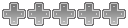

 Novedades
Novedades